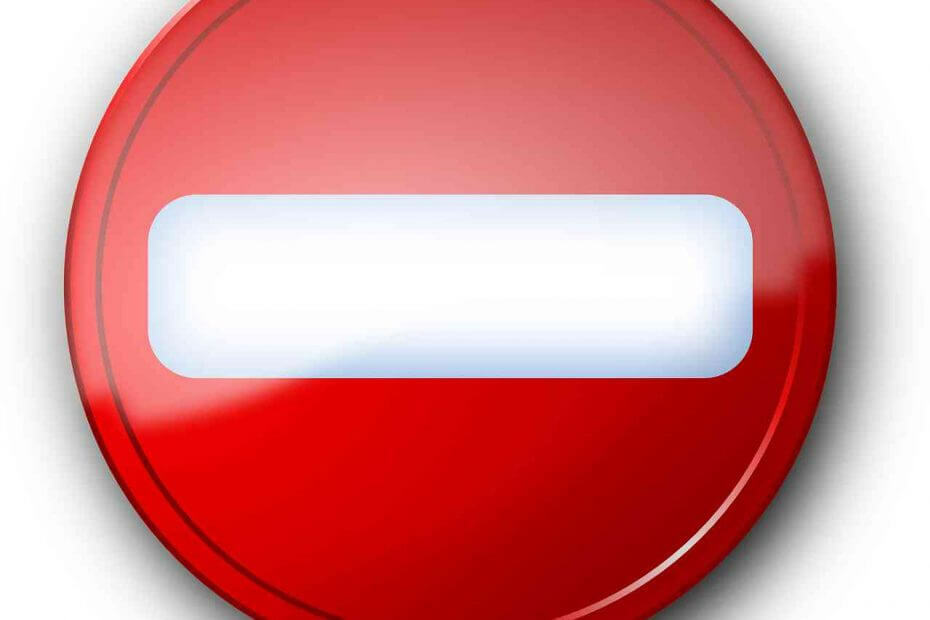
Ši programinė įranga leis jūsų tvarkyklėms veikti ir veikti, taip apsaugant jus nuo įprastų kompiuterio klaidų ir aparatūros gedimų. Dabar patikrinkite visus tvarkykles atlikdami 3 paprastus veiksmus:
- Atsisiųskite „DriverFix“ (patikrintas atsisiuntimo failas).
- Spustelėkite Paleiskite nuskaitymą rasti visus probleminius vairuotojus.
- Spustelėkite Atnaujinti tvarkykles gauti naujas versijas ir išvengti sistemos sutrikimų.
- „DriverFix“ atsisiuntė 0 skaitytojų šį mėnesį.
„Ubisoft“ žaidimų savininkai pranešė, kad bandydami paleisti mėgstamus žaidimus susidūrė su erzinančia problema.
Nors žaidimus jie įsigijo per „Steam“ paskyras, klaidos pranešimas Autentifikuojant šio produkto nuosavybę kilo problema paragina bandyti paleisti atitinkamus žaidimus.
Paprastai žinoma, kad šią problemą sukelia „Uplay“ klaidos.
Mums pavyko pasiūlyti keletą sprendimų, kuriuos galite naudoti šiai problemai išspręsti.
Veiksmai, kuriuos reikia išspręsti produktas nuosavybės patvirtinimas Uplay
1. Paleiskite iš naujo abu klientus
- Uždarykite „Steam“ ir „Uplay“ programas
- Paleiskite juos dar kartą ir patikrinkite, ar tai išsprendė problemą.
2. Iš naujo prisijunkite prie „Uplay“
- Spustelėkite paskyros naudotojo vardą viršutiniame dešiniajame „Uplay“ kampe> pasirinkite Atsijungti
- Įveskite savo el. Pašto adresą ir slaptažodį, susietus su „Uplay“ paskyra, ir vėl prisijunkite.
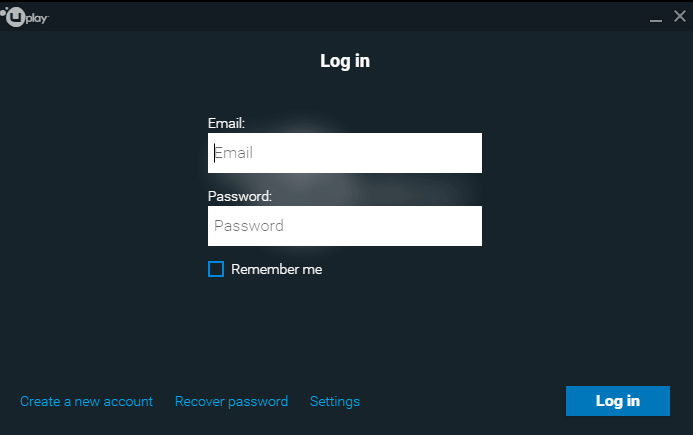
3. Pakeiskite „Uplay“ slaptažodį
- Atsijunkite nuo „Uplay“ kliento
- Prisijunkite prie savo paskyros naudodami savo naršyklę
- Eikite į paskyros valdymo skyrių> pakeiskite slaptažodį
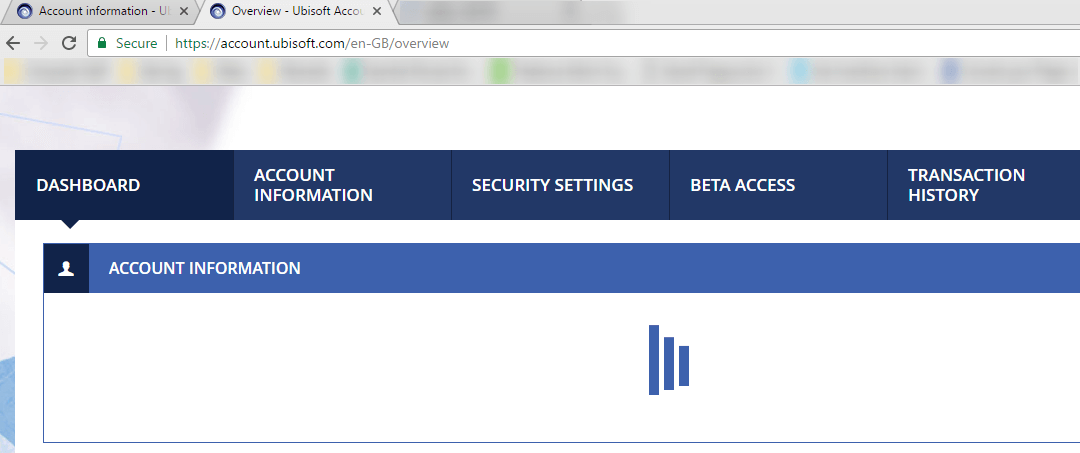
- Prisijunkite naudodami „Uplay“ ir pabandykite sužinoti, ar tai išsprendė problemą.
4. Atidarykite žaidimą „Uplay“
Jei žaidimas neatidaromas per „Steam“, būtinai atidarykite jį naudodami „Uplay“. Jei tai išspręs problemą, turėtumėte galėti atidaryti žaidimą ir per „Steam“.
5. Susisiekite su „Ubisoft“ palaikymo tarnyba
Jei naudojate „Steam Share“ ir gaunate klaidos pranešimą, turėtumėte susisiekti su „Ubisoft“ palaikymo tarnyba.
Patvirtinkite savo paskyros informaciją ir paskyrą, su kuria bendrinate žaidimą.
Tikimės, kad sugebėjote išspręsti „Uplay“ autentifikavimo problemą naudodami vieną iš mūsų sprendimų. Jei jums pasirodė šis straipsnis naudingas, palikite komentarą toliau pateiktoje komentarų skiltyje.
TAIP PAT SKAITYKITE:
- NUSTATYTI: „Uplay PC Windows 10“ ryšio problemos
- Nepavyko pradėti žaidimo su bendru turiniu. „Steam“ klaida [PRO VADOVAS]
- Štai kaip visam laikui pašalinti turinio failo užrakintą „Steam“ klaidą
- Kaip ištaisyti „EasyAntiCheat“ klaidos pranešimus „Ubisoft“ žaidimuose


